Bạn có biết việc theo dõi và thấu hiểu hành vi của người dùng chính là chìa khóa vàng giúp website phát triển vượt bậc không? Rất nhiều chủ sở hữu website là gì, dù tâm huyết, vẫn đang bỏ lỡ những dữ liệu quý giá chỉ vì chưa biết cách tích hợp Google Analytics. Họ loay hoay không biết bắt đầu từ đâu, làm thế nào để kết nối công cụ mạnh mẽ này với trang WordPress của mình. Đừng lo lắng! Bài viết này của AZWEB sẽ là tấm bản đồ chi tiết, hướng dẫn bạn cách chèn mã Google Analytics vào WordPress một cách dễ dàng và nhanh chóng nhất. Chúng ta sẽ cùng nhau tìm hiểu từ khái niệm cơ bản, đi qua hai phương pháp cài đặt phổ biến, cách kiểm tra và cuối cùng là những mẹo tối ưu hiệu quả.
Giới thiệu về Google Analytics và lợi ích khi tích hợp vào WordPress
Trước khi đi vào các bước kỹ thuật, hãy cùng tìm hiểu xem Google Analytics là gì và tại sao nó lại là một công cụ không thể thiếu đối với bất kỳ ai đang quản trị một website WordPress. Việc hiểu rõ sức mạnh của nó sẽ là động lực để bạn bắt đầu ngay hôm nay.
Google Analytics là gì?
Google Analytics là một dịch vụ phân tích web miễn phí do Google cung cấp, cho phép bạn theo dõi và báo cáo lưu lượng truy cập website. Nó giống như một chiếc camera thông minh, ghi lại mọi hoạt động diễn ra trên trang của bạn. Công cụ này thu thập dữ liệu về người dùng, chẳng hạn như họ đến từ đâu, họ xem những trang nào, họ ở lại bao lâu, và họ thực hiện những hành động gì. Bằng cách cài một đoạn mã theo dõi (tracking code) nhỏ vào website, Google Analytics sẽ bắt đầu thu thập và tổng hợp những thông tin này thành các báo cáo trực quan, dễ hiểu. Chức năng chính của nó là cung cấp cho bạn cái nhìn sâu sắc về hiệu suất website và hành vi của khách truy cập, từ đó đưa ra những quyết định kinh doanh và marketing dựa trên dữ liệu thực tế thay vì phỏng đoán.
Lợi ích nổi bật khi tích hợp Google Analytics vào WordPress
Tích hợp Google Analytics vào website WordPress không chỉ là một bước kỹ thuật mà còn là một quyết định chiến lược, mang lại vô số lợi ích thiết thực. Đầu tiên và quan trọng nhất, bạn có thể theo dõi lưu lượng và nguồn truy cập. Bạn sẽ biết chính xác có bao nhiêu người truy cập website mỗi ngày, họ đến từ đâu (Google, Facebook, email, hay truy cập trực tiếp), và xu hướng truy cập tăng hay giảm theo thời gian.
![]()
Thứ hai, công cụ này giúp bạn hiểu rõ hành vi người dùng. Bạn có thể xem trang nào được yêu thích nhất, trang nào có tỷ lệ thoát cao, người dùng dành bao nhiêu thời gian trên mỗi trang, và họ di chuyển qua các trang trên website của bạn như thế nào. Những thông tin này cực kỳ quý giá để bạn biết nội dung nào đang thu hút và nội dung nào cần cải thiện.
Thứ ba, Google Analytics là công cụ đắc lực để đánh giá hiệu quả các chiến dịch marketing. Khi bạn chạy một chiến dịch quảng cáo Google Ads hay Facebook Ads, bạn có thể theo dõi xem chiến dịch đó mang lại bao nhiêu lượt truy cập và chuyển đổi. Điều này giúp bạn đo lường lợi tức đầu tư (ROI) và phân bổ ngân sách marketing một cách thông minh hơn. Cuối cùng, tất cả những dữ liệu này giúp cải thiện trải nghiệm người dùng và quản trị website. Khi bạn biết người dùng gặp khó khăn ở đâu, bạn có thể tối ưu hóa giao diện, tốc độ tải trang, và cấu trúc nội dung để giữ chân họ lâu hơn và khuyến khích họ quay trở lại.
Các phương pháp chèn mã Google Analytics vào WordPress
Khi đã hiểu rõ tầm quan trọng của Google Analytics, câu hỏi tiếp theo là: “Làm thế nào để đưa nó vào website WordPress của tôi?”. Về cơ bản, có hai phương pháp chính mà bạn có thể lựa chọn: sử dụng plugin là gì hoặc chèn mã trực tiếp vào file theme. Mỗi cách đều có những ưu và nhược điểm riêng, phù hợp với các đối tượng người dùng khác nhau.
Chèn mã Google Analytics bằng plugin
Đây là phương pháp phổ biến và được khuyến khích nhất, đặc biệt là với những người mới bắt đầu hoặc không muốn can thiệp vào code. Plugin là các tiện ích mở rộng giúp bạn thêm tính năng mới vào WordPress một cách dễ dàng. Các plugin phổ biến để tích hợp Google Analytics có thể kể đến như MonsterInsights, Site Kit by Google, hoặc Analytify.
![]()
Ưu điểm lớn nhất của phương pháp này là sự đơn giản và tiện lợi. Bạn chỉ cần cài đặt plugin, kết nối với tài khoản Google của mình và mọi thứ sẽ được tự động thiết lập. Bạn không cần phải sao chép hay dán bất kỳ đoạn mã nào, giảm thiểu nguy cơ gây lỗi cho website. Thêm vào đó, nhiều plugin còn cung cấp các báo cáo trực quan ngay trên trang quản trị WordPress, giúp bạn theo dõi dữ liệu mà không cần đăng nhập vào Google Analytics. Một lợi ích khác là các plugin này thường được cập nhật tự động, đảm bảo mã theo dõi của bạn luôn tương thích với phiên bản mới nhất của WordPress và Google Analytics.
Chèn mã Google Analytics trực tiếp vào file theme
Phương pháp này dành cho những người dùng có kiến thức kỹ thuật hơn và muốn kiểm soát hoàn toàn mã nguồn của website. Thay vì dùng plugin, bạn sẽ lấy đoạn mã theo dõi từ Google Analytics và dán trực tiếp vào file header.php của theme là gì WordPress mà bạn đang sử dụng. File này chứa phần <head> của website, nơi mà đoạn mã theo dõi cần được đặt để nó có thể tải trên mọi trang.
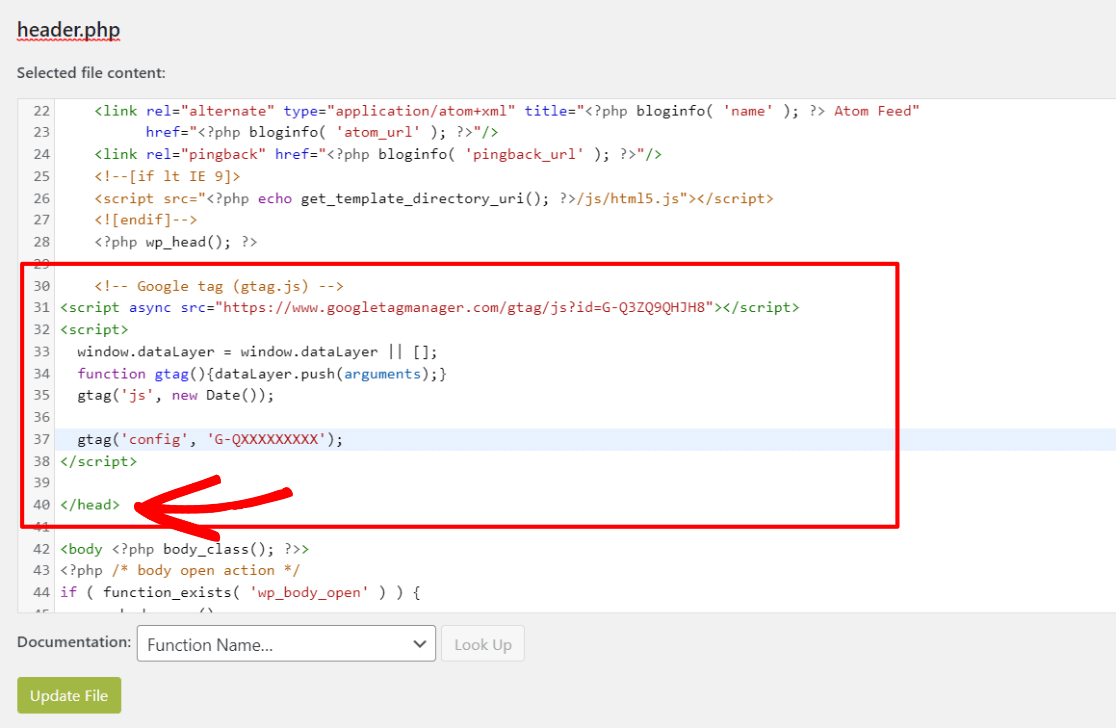
Ưu điểm chính của cách làm này là hiệu suất và sự kiểm soát. Bằng cách không cài thêm plugin, bạn đã giảm bớt một thành phần có thể làm chậm website, giúp trang nhẹ hơn và tải nhanh hơn. Bạn cũng toàn quyền quyết định vị trí và cách thức hoạt động của đoạn mã. Tuy nhiên, phương pháp này cũng có nhược điểm. Nếu bạn không cẩn thận, việc chỉnh sửa trực tiếp file theme có thể gây ra lỗi nghiêm trọng cho website. Hơn nữa, khi bạn cập nhật theme, những thay đổi bạn đã thực hiện (bao gồm cả đoạn mã Analytics) có thể sẽ bị ghi đè và mất đi. Để khắc phục điều này, người dùng có kinh nghiệm thường tạo một “theme con” (child theme) để thực hiện các tùy chỉnh.
Hướng dẫn từng bước chèn mã Google Analytics theo từng phương pháp
Bây giờ, hãy cùng đi vào phần thực hành chi tiết. AZWEB sẽ hướng dẫn bạn từng bước cụ thể cho cả hai phương pháp: sử dụng plugin và chèn mã trực tiếp. Dù bạn là người mới hay đã có kinh nghiệm, bạn đều có thể làm theo một cách dễ dàng.
Hướng dẫn cài đặt và cấu hình plugin Google Analytics
Sử dụng plugin là cách nhanh chóng và an toàn nhất. Trong hướng dẫn này, chúng ta sẽ lấy ví dụ với “Site Kit by Google“, một plugin chính chủ từ Google, rất đáng tin cậy.
Bước 1: Cài đặt plugin trên WordPress
Đầu tiên, bạn cần đăng nhập vào trang quản trị WordPress của mình. Từ thanh menu bên trái, hãy điều hướng đến Plugins > Add New (Gói mở rộng > Cài mới). Trong ô tìm kiếm, gõ “Site Kit by Google” và nhấn Enter. Khi plugin xuất hiện trong kết quả, hãy nhấp vào nút Install Now (Cài đặt ngay) và sau đó là Activate (Kích hoạt).
![]()
Bước 2: Kết nối với tài khoản Google Analytics
Sau khi kích hoạt, bạn sẽ thấy một thông báo yêu cầu bắt đầu thiết lập. Nhấp vào Start Setup. Site Kit sẽ yêu cầu bạn đăng nhập bằng tài khoản Google mà bạn đã dùng để tạo tài sản Google Analytics. Hãy làm theo các bước hướng dẫn để cấp quyền cho Site Kit truy cập dữ liệu của bạn. Plugin sẽ tự động xác minh quyền sở hữu trang web và kết nối với các dịch vụ của Google như Search Console và Analytics. Quá trình này hoàn toàn tự động, Site Kit sẽ tìm tài sản Analytics tương ứng với website của bạn và kết nối chúng lại với nhau.
Bước 3: Kiểm tra trạng thái hoạt động
Sau khi hoàn tất quá trình thiết lập, Site Kit sẽ tự động chèn mã theo dõi vào website của bạn. Để kiểm tra, bạn có thể vào mục Site Kit > Settings > Connected Services. Tại đây, bạn sẽ thấy Google Analytics đã được kết nối. Plugin cũng sẽ bắt đầu hiển thị các báo cáo dữ liệu cơ bản ngay trên dashboard WordPress của bạn sau khoảng 24-48 giờ. Thật đơn giản phải không?
Hướng dẫn chèn mã trực tiếp vào file theme WordPress
Nếu bạn muốn thử thách hơn một chút và kiểm soát mọi thứ, phương pháp chèn mã thủ công sẽ là lựa chọn phù hợp.
Bước 1: Lấy mã Tracking ID từ Google Analytics
Đầu tiên, hãy đăng nhập vào tài khoản Google Analytics của bạn. Đi đến mục Admin (Quản trị) ở góc dưới cùng bên trái. Trong cột Property (Thuộc tính), chọn Data Streams (Luồng dữ liệu) và nhấp vào luồng dữ liệu của website bạn. Một cửa sổ sẽ hiện ra, cuộn xuống phần Google tag và chọn View tag instructions (Xem hướng dẫn về thẻ). Chọn tab Install manually (Cài đặt thủ công), bạn sẽ thấy một đoạn mã JavaScript. Đây chính là đoạn mã bạn cần. Hãy sao chép toàn bộ đoạn mã này.

Bước 2: Truy cập và chỉnh sửa file header.php
Bây giờ, quay trở lại trang quản trị WordPress. Từ menu bên trái, chọn Appearance > Theme File Editor (Giao diện > Trình sửa file giao diện). Ở danh sách các file theme bên phải, tìm và nhấp vào file có tên Theme Header (header.php). Đây là file quản lý phần đầu của tất cả các trang trên website của bạn.
Bước 3: Dán mã và lưu lại
Trong trình soạn thảo file header.php, hãy tìm thẻ </head>. Bạn cần dán đoạn mã Google Analytics đã sao chép ở bước 1 vào ngay phía trên thẻ </head> này. Việc đặt mã ở đây đảm bảo nó sẽ được tải trên mọi trang của website. Sau khi dán mã, hãy nhấp vào nút Update File (Cập nhật tệp) để lưu lại thay đổi.
Lưu ý quan trọng: Như đã đề cập, việc chỉnh sửa trực tiếp file theme gốc rất rủi ro. Khi nhà phát triển phát hành bản cập nhật cho theme, mọi thay đổi của bạn trong file header.php sẽ bị xóa mất. Để tránh điều này, bạn nên tạo một theme con (child theme). Theme con sẽ kế thừa tất cả chức năng và giao diện của theme mẹ, nhưng cho phép bạn tùy chỉnh các file một cách an toàn mà không sợ bị mất khi cập nhật.
Kiểm tra và xác nhận mã Google Analytics hoạt động trên website
Sau khi đã chèn mã thành công bằng một trong hai phương pháp trên, bước tiếp theo và cũng rất quan trọng là kiểm tra xem nó đã hoạt động đúng cách hay chưa. Đừng bỏ qua bước này, vì nó đảm bảo rằng dữ liệu bạn thu thập được là chính xác.
Sử dụng Google Tag Assistant và Google Analytics Realtime
Đây là hai công cụ hữu hiệu nhất để bạn xác nhận việc cài đặt.
Google Tag Assistant: Đây là một tiện ích mở rộng (extension) miễn phí cho trình duyệt Google Chrome. Bạn có thể cài đặt nó từ Chrome Web Store. Sau khi cài đặt, hãy truy cập website của bạn và nhấp vào biểu tượng Tag Assistant trên thanh công cụ của trình duyệt. Nhấp vào nút Enable và sau đó tải lại trang web. Tiện ích sẽ quét trang và hiển thị các thẻ Google được tìm thấy. Nếu bạn thấy thẻ Google Analytics của mình xuất hiện với màu xanh lá cây, điều đó có nghĩa là mã đã được cài đặt đúng. Nếu nó có màu xanh dương hoặc vàng, có thể có một vài vấn đề nhỏ cần tối ưu. Nếu màu đỏ, mã đã bị lỗi và bạn cần kiểm tra lại.
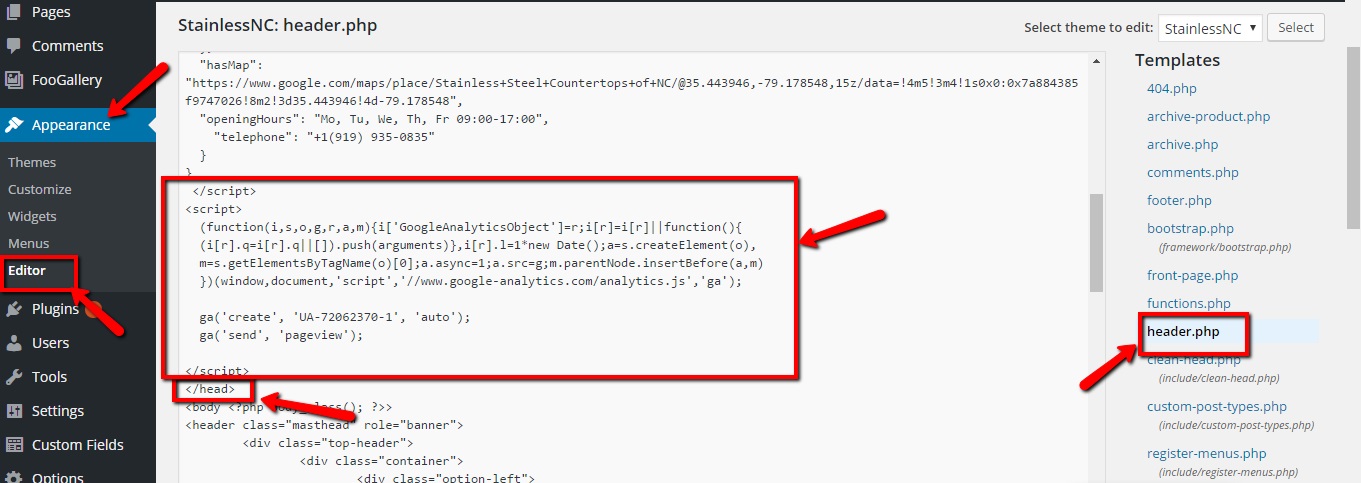
Google Analytics Realtime: Đây là cách kiểm tra trực tiếp và đáng tin cậy nhất. Hãy đăng nhập vào tài khoản Google Analytics của bạn. Từ menu bên trái, điều hướng đến Reports > Realtime (Báo cáo > Thời gian thực). Báo cáo này cho bạn thấy những gì đang xảy ra trên website của bạn ngay tại thời điểm hiện tại. Bây giờ, hãy mở một tab trình duyệt khác và truy cập vào website của bạn. Nếu cài đặt thành công, bạn sẽ thấy số lượng “Users in last 30 minutes” tăng lên ít nhất là 1. Bạn cũng có thể xem vị trí địa lý, nguồn truy cập và trang bạn đang xem.
Lưu ý khi kiểm tra dữ liệu để tránh sai sót
Trong quá trình kiểm tra, có một vài điểm bạn cần lưu ý để đảm bảo kết quả chính xác. Đầu tiên, hãy cho Google Analytics một chút thời gian để cập nhật. Mặc dù báo cáo Realtime gần như là tức thì, các báo cáo tổng hợp khác có thể mất từ 24 đến 48 giờ để bắt đầu hiển thị dữ liệu đầy đủ. Đừng hoảng sợ nếu bạn chưa thấy gì ngay lập tức.

Thứ hai, nếu bạn đang sử dụng các plugin tạo cache (như WP Rocket, LiteSpeed Cache) hoặc dịch vụ mạng phân phối nội dung (CDN), chúng có thể lưu lại phiên bản cũ của trang web mà chưa có mã Analytics. Để kiểm tra chính xác, bạn cần xóa bộ nhớ đệm (clear cache) từ plugin và CDN của mình. Sau khi xóa cache, hãy truy cập lại website và kiểm tra bằng Realtime một lần nữa. Điều này đảm bảo rằng bạn đang xem phiên bản mới nhất của trang web đã chứa mã theo dõi.
Các vấn đề thường gặp và cách khắc phục
Ngay cả khi bạn đã làm theo hướng dẫn cẩn thận, đôi khi vẫn có thể xảy ra một số sự cố. Đừng lo, hầu hết các vấn đề này đều khá phổ biến và có cách giải quyết. Dưới đây là hai sự cố thường gặp nhất và cách khắc phục chúng.
Mã Google Analytics không xuất hiện hoặc không đo lường dữ liệu
Đây là vấn đề phổ biến nhất. Bạn đã chèn mã nhưng khi kiểm tra bằng Tag Assistant hoặc Realtime thì không thấy tín hiệu gì.
Nguyên nhân:
* Lỗi chèn code: Có thể bạn đã dán mã sai vị trí (ví dụ: đặt sau thẻ </body> thay vì trước thẻ </head>) hoặc sao chép thiếu một phần của đoạn mã.
* Xung đột plugin: Một plugin khác trên website của bạn (thường là các plugin bảo mật hoặc tối ưu hóa) có thể đang chặn script của Google Analytics thực thi.
* Vấn đề về cache: Như đã đề cập, phiên bản cache cũ của trang chưa chứa mã theo dõi đang được hiển thị cho người dùng.
Cách xử lý:
1. Kiểm tra lại vị trí mã: Nếu bạn chèn thủ công, hãy kiểm tra lại file header.php để chắc chắn rằng bạn đã dán toàn bộ đoạn mã vào đúng vị trí ngay trước thẻ </head>.
2. Vô hiệu hóa plugin xung đột: Hãy thử tạm thời tắt các plugin khác, đặc biệt là plugin bảo mật và tối ưu hóa, sau đó kiểm tra lại. Nếu Analytics hoạt động, bạn hãy bật lại từng plugin một để tìm ra “thủ phạm” và tìm cách cấu hình lại plugin đó.
3. Xóa toàn bộ cache: Hãy xóa cache từ plugin WordPress, cache từ server (nếu có), và cache từ CDN của bạn để đảm bảo mã mới nhất được tải.
Dữ liệu đo lường sai lệch hoặc không đầy đủ
Một vấn đề khác là bạn thấy có dữ liệu, nhưng các con số có vẻ không hợp lý, ví dụ như tỷ lệ thoát (bounce rate) cực thấp hoặc số trang/phiên truy cập cao bất thường.
Nguyên nhân:
* Mã bị chèn nhiều lần: Đây là nguyên nhân phổ biến nhất. Có thể bạn đã cài đặt bằng plugin, sau đó lại quên và chèn thêm một lần nữa bằng tay vào file header.php. Khi mã được tải hai lần, mỗi lượt xem trang sẽ được tính là hai, gây ra các chỉ số sai lệch nghiêm trọng.
* Thiếu đoạn script hoặc sai mã: Đôi khi bạn chỉ sao chép một phần của đoạn mã hoặc sử dụng nhầm mã theo dõi của một website khác.
Cách xử lý:
1. Rà soát code và plugin: Sử dụng công cụ “View Page Source” (Xem nguồn trang) của trình duyệt và tìm kiếm (Ctrl + F) với từ khóa “G-” hoặc “UA-“. Nếu bạn thấy đoạn mã Analytics xuất hiện hai lần, bạn cần xác định chúng đến từ đâu (plugin hay file theme) và loại bỏ một cái. Hãy thống nhất chỉ sử dụng một phương pháp duy nhất.
2. Sử dụng plugin chuẩn: Nếu bạn không chắc chắn, cách tốt nhất là gỡ bỏ mọi đoạn mã thủ công, sau đó cài đặt và sử dụng một plugin uy tín như Site Kit. Plugin sẽ đảm bảo mã chỉ được chèn một lần và đúng cách.

Mẹo tối ưu trải nghiệm người dùng và hiệu quả quản trị website sau khi tích hợp
Cài đặt Google Analytics chỉ là bước khởi đầu. Sức mạnh thực sự của nó nằm ở việc bạn sử dụng dữ liệu thu thập được để đưa ra các quyết định thông minh, giúp cải thiện website và phát triển kinh doanh.
Đầu tiên, hãy phân tích dữ liệu để cải thiện tốc độ tải trang và cấu trúc nội dung. Trong Google Analytics, bạn có thể vào mục Behavior > Site Speed (Hành vi > Tốc độ trang web) để xem trang nào đang tải chậm. Tốc độ tải trang là yếu tố cực kỳ quan trọng ảnh hưởng đến trải nghiệm người dùng và SEO. Đồng thời, hãy xem báo cáo Behavior > Site Content > All Pages (Hành vi > Nội dung trang web > Tất cả các trang) để xác định những nội dung nào được xem nhiều nhất và những trang nào có tỷ lệ thoát cao. Từ đó, bạn có thể tập trung cải thiện những nội dung kém hiệu quả hoặc tạo thêm nhiều bài viết theo chủ đề đang được quan tâm.
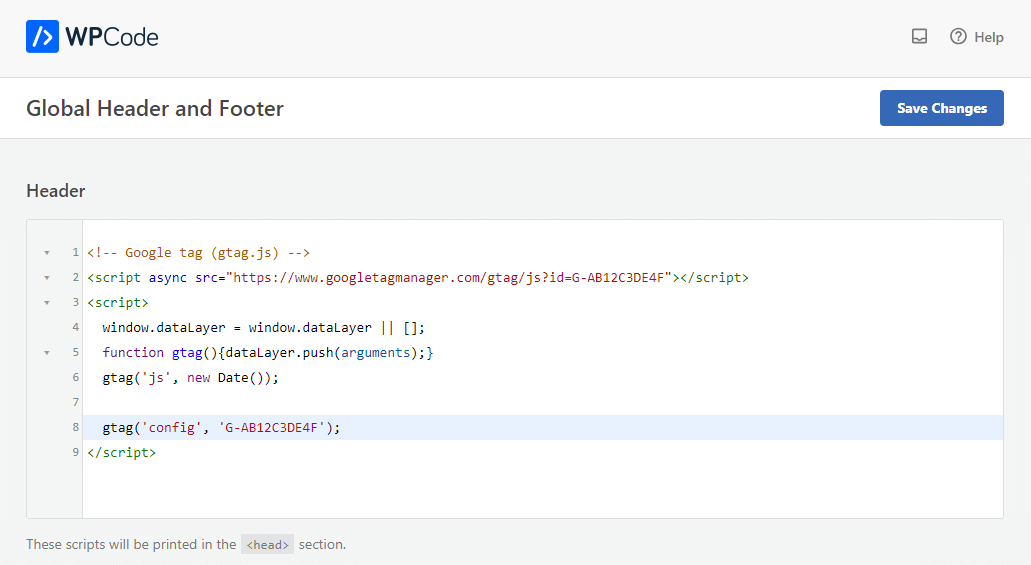
Tiếp theo, đừng ngần ngại khám phá các tính năng nâng cao của Google Analytics. Ví dụ, bạn có thể sử dụng tính năng phân đoạn đối tượng (Audience Segments) để so sánh hành vi giữa người dùng truy cập từ máy tính và di động, hoặc giữa người dùng mới và người dùng cũ. Bạn cũng có thể tạo báo cáo tùy chỉnh (Custom Reports) để chỉ theo dõi những chỉ số quan trọng nhất đối với mục tiêu kinh doanh của mình.
Để có cái nhìn toàn diện, hãy kết hợp Google Analytics với các công cụ SEO khác như Google Search Console. Bằng cách liên kết hai tài khoản này, bạn có thể xem các từ khóa mà người dùng đã tìm kiếm trên Google để vào website của bạn, ngay trong giao diện của Analytics. Dữ liệu này giúp bạn hiểu rõ hơn về ý định tìm kiếm của người dùng và tối ưu hóa chiến lược SEO của mình. Cuối cùng, hãy tạo thói quen xem xét và cập nhật định kỳ. Dành thời gian mỗi tuần hoặc mỗi tháng để xem lại các báo cáo, xác định các xu hướng và tìm kiếm cơ hội cải tiến. Thị trường và hành vi người dùng luôn thay đổi, và việc theo dõi dữ liệu sẽ giúp website của bạn luôn phát triển và đi đúng hướng.
Kết luận
Việc tích hợp Google Analytics vào WordPress là một bước đi thiết yếu để chuyển đổi website của bạn từ một trang tĩnh thành một cỗ máy phát triển kinh doanh dựa trên dữ liệu. Như chúng ta đã thấy, lợi ích mà nó mang lại là vô cùng to lớn: từ việc thấu hiểu khách truy cập, đo lường hiệu quả marketing cho đến việc tối ưu hóa trải nghiệm người dùng. Dù bạn chọn phương pháp dễ dàng là sử dụng plugin hay kiểm soát hoàn toàn bằng cách chèn mã trực tiếp, quá trình cài đặt đều không quá phức tạp nếu bạn làm theo đúng hướng dẫn.
![]()
Đừng để website của bạn hoạt động trong “bóng tối”. Hãy bắt đầu theo dõi và phân tích dữ liệu ngay hôm nay để đưa ra những quyết định sáng suốt, giúp website không ngừng cải thiện và đạt được các mục tiêu đã đề ra. Sau khi đã thu thập được những dữ liệu đầu tiên, bước tiếp theo của bạn chính là học cách phân tích các chỉ số này để tối ưu hóa SEO, cải thiện nội dung và xây dựng các chiến dịch marketing hiệu quả hơn. Chúc bạn thành công trên hành trình chinh phục dữ liệu!

